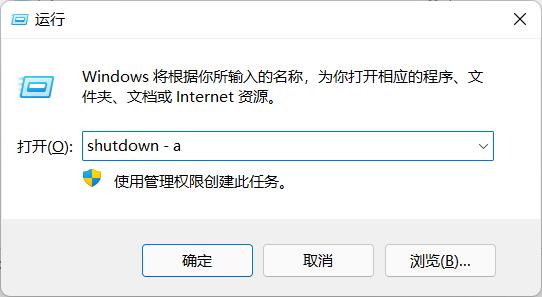Win11怎么设置自动关机方法如下:
1.首先我们按Win+R键打开运行窗口。
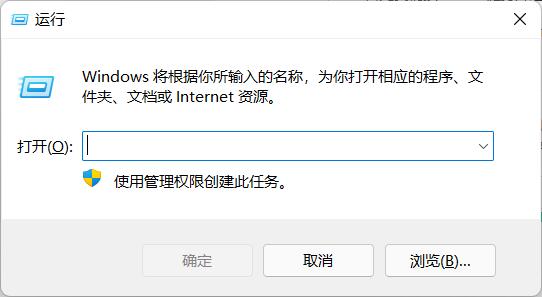
2.然后我们在运行窗口上输入命令”at 关机时间 shutdown -s”回车键确定,例如(at 23:00 shutdown -s)就是设置电脑在23点自动关机。
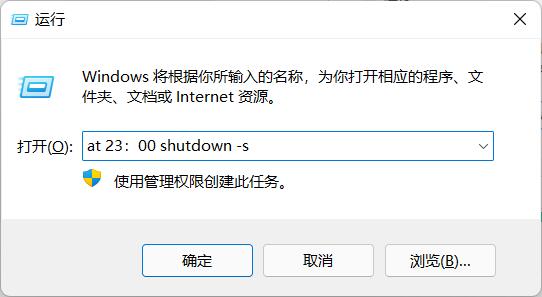
3.如果我们想要取消自动关机,只需要输入“shutdown - a”回车确定即可。
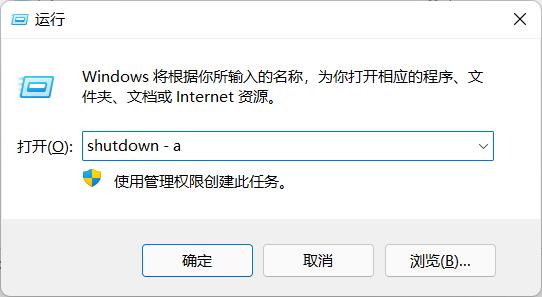
除了以上方法,大家还可以去网上下载一些自动关机的工具,那样设置起来会更简单,同时功能上也会更多~但是偶尔用一下记住上面的命令就可以了~
Win11怎么设置自动关机方法如下:
1.首先我们按Win+R键打开运行窗口。
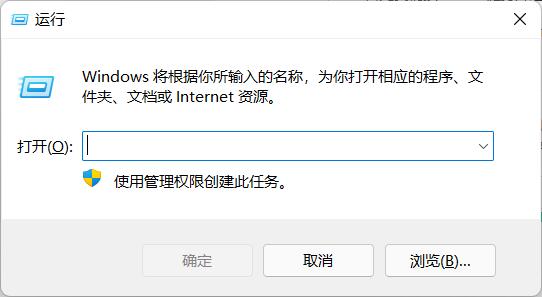
2.然后我们在运行窗口上输入命令”at 关机时间 shutdown -s”回车键确定,例如(at 23:00 shutdown -s)就是设置电脑在23点自动关机。
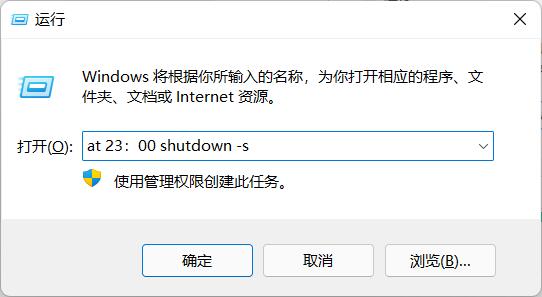
3.如果我们想要取消自动关机,只需要输入“shutdown - a”回车确定即可。